Ako premeniť počítač so systémom Windows 10 na hotspot WiFi

Ak skončíte v situácii, keď budete chcieť mať prístupový bod Wi-Fi hotspot, môžete si z tohto počítača so systémom Windows urobiť hotspot pre mobilné zariadenia.
Život vo vidieckej oblasti má tendenciu mať svojnevýhody, najmä pre mobilné zariadenia. Mám dátové plány, vďaka ktorým môže môj smartphone získať prístup na web, ale najväčšou prekážkou je aktualizácia zariadenia. Vývojári mobilných aplikácií a operačných systémov neustále aktualizujú svoj softvér a od používateľov sa vždy žiada, aby aktualizovali aplikáciu, aby si zachovali funkčnosť.
Práve dnes som dostal správu na svojom smartfónepovie mi WhatsApp je zastaraný a na prístup k správam potrebuje novú verziu. V prípade dátového plánu pre smartfóny je to nereálne a s obmedzenou konektivitou sa musím uchýliť k tomu, aby som prenosný počítač preniesol do mesta, aby som ho aktualizoval, ale čo môj smartphone? Internetové kaviarne v mojej krajine nemajú tendenciu poskytovať bezdrôtový prístup obmedzujúci vás na káblové pripojenie. Našťastie je tu rýchla a ľahká práca; zdieľať pripojenie Wi-Fi v počítači.
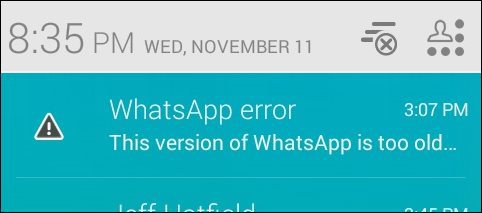
S vydaním Windows 7, Microsoft pridalmožnosť nastaviť bezdrôtový prístupový bod Wi-Fi pomocou bezdrôtového pripojenia. Ak stále používate systém Windows 7, môžete si prečítať náš článok o jeho nastavení. A čo Windows PC? Bohužiaľ, schopnosť vytvárať sieť ad-hoc ľahko pomocou GUI bola odstránená späť pomocou Windows 8. Môžete si ju stále vytvoriť, ale je tu veľa nepríjemných prác na príkazovom riadku.
Našťastie existuje ešte jednoduchšie riešenies názvom Virtual Router Manager, ktorý sme sa prvýkrát zaoberali používaním v systéme Windows 8, a stále to funguje v systéme Windows 10. Tento malý a otvorený zdrojový softvér na prevzatie sa postará o úplné nastavenie premeny bezdrôtového pripojenia prenosného počítača na hotspot. Všetko, čo musíte urobiť, je vybrať SSID (názov bezdrôtového pripojenia) a heslo a je dobré ísť.
Prejdite na stránku Virtual Router Manager na CodePlex a pokračujte v sťahovaní najnovšej verzie. Uistite sa, že ste si ju stiahli priamo z internetu Webová stránka CodePlex, Mnoho webových stránok je hostiteľom tejto malej aplikácie a dodáva juso spywarom a inými kecmi. Ak sa pokúsite súbor stiahnuť z niektorého z týchto serverov, existuje možnosť, že vás zasiahne množstvo stiahnutí z jednotky, ktoré je ťažké odstrániť.
Keď sťahujete softvér tretích strán, vždyAk je to možné, odporúčame stiahnuť priamo zo zdrojovej stránky alebo použiť ninite.com. Nechcete sa nakaziť crapwarom z webu, ako je napríklad web DownloadET spoločnosti CNET, ktorý je pre tento druh správania známy. Ďalšie informácie nájdete v nasledujúcich článkoch:
- CNET sa pripojil k Dark Side, jeho Download.com sa pokúša naplniť váš počítač Crapware
- Potvrdené: CNET Download.com získava stav Crapware (aktualizovaný)
Nainštalujte a používajte virtuálny smerovač
Po stiahnutí spustite súbor MSI a dokončite inštaláciu podľa sprievodcu na obrazovke.
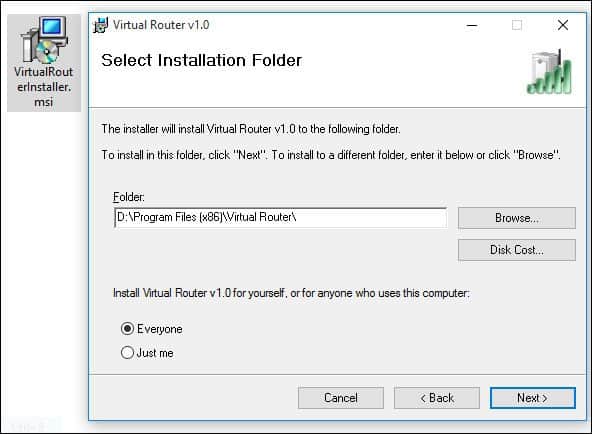
Po spustení virtuálneho smerovača zadajte názov dopole Názov siete (SSID). Toto je názov bezdrôtovej siete používaný na identifikáciu zariadenia v sieti. Vytvorte osemmiestne heslo a potom kliknite do zoznamu pre zdieľané pripojenie. Potom vyberte dostupné internetové pripojenie, ktoré môže byť káblové alebo bezdrôtové. Vyberte ten, ktorý má aktívne internetové pripojenie, a potom kliknite na položku Spustiť virtuálny smerovač.
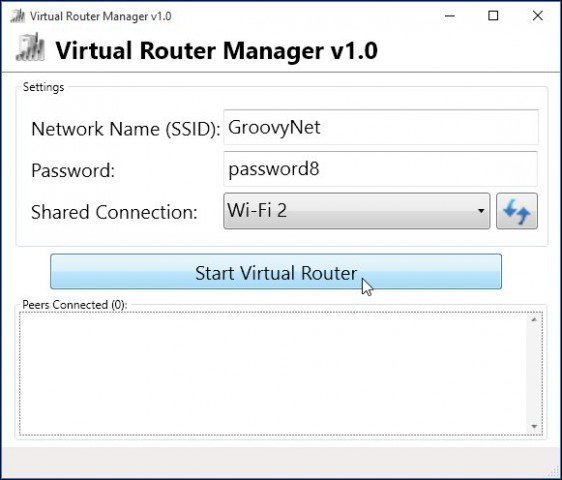
Prejdite na požadované zariadenie a získajte prístup k nastaveniam bezdrôtovej siete. Tu používam iPhone. Po klepnutí na kartu Bezdrôtové pripojenie sa zobrazí dostupné bezdrôtové pripojenie, ktoré ste nastavili skôr.
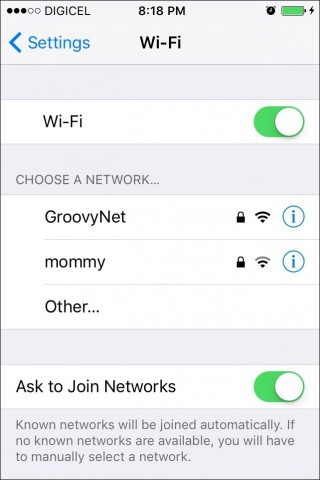
Zadajte svoje heslo a kliknite na Pripojiť.
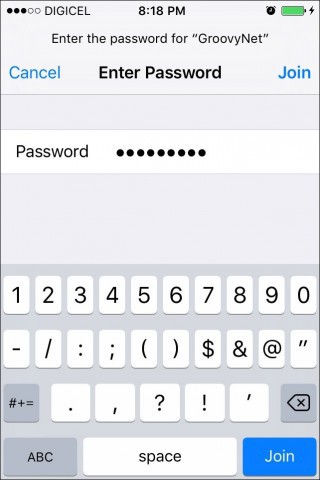
Po dokončení jednoducho otvorte Virtual Router Manager a kliknite na Stop Virtual Router.
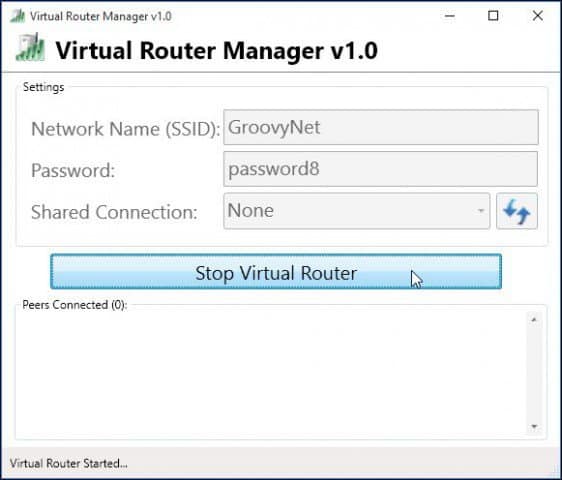
Teraz používam virtuálny smerovač, aby som mobilné zariadenia aktualizoval pomocou jediného pripojenia.










Zanechať komentár